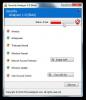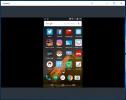Come riprodurre / mettere in pausa automaticamente i contenuti multimediali sul blocco / sblocco del sistema su Windows 10
L'app Netflix si metterà automaticamente in pausa se la minimizzi o se blocchi il desktop. Nessun'altra app o lettore multimediale lo fa. Di recente coperto una piccola funzionalità del lettore VLC che metterà automaticamente in pausa la riproduzione se lo minimizzi, ma per quanto riguarda la riproduzione e la pausa di qualsiasi cosa quando si blocca / sblocca il sistema, non esiste un'app che lo farà immediatamente. La buona notizia è che è possibile utilizzare uno script per riprodurre o mettere in pausa un particolare lettore multimediale e un'attività pianificata può essere utilizzata per eseguire lo script quando il sistema è bloccato e sbloccato.
Riproduci / metti in pausa lo script multimediale
Non è disponibile alcun comando da riga di comando per riprodurre / mettere in pausa i contenuti multimediali. Per ovviare a questo, è necessario scaricare un'utilità della riga di comando gratuita denominata CommandLineMedia. E 'disponibile su Github. Vai avanti e scarica ed estrailo. Sposta la cartella estratta in un posto in cui sai che non la cancellerai per caso.
Apri un nuovo file di Blocco note e incolla quanto segue. Sostituisci il testo segnaposto con il percorso effettivo dell'app e il nome dell'app che desideri riprodurre / mettere in pausa. Salvalo con l'estensione del file BAT.
copione
cd "percorso di CommandLineMedia.exe" clmcontrol Nome app -pp
Esempio
cd C: \ Users \ fatiw \ Desktop \ CLMControl.1.1.0.0. clmcontrol VLC -pp

È consigliabile testarlo prima perché l'app potrebbe non comprendere il nome dell'app multimediale. Lo script che abbiamo fornito come esempio riprodurrà o metterà in pausa il lettore VLC quando viene eseguito.
Attività pianificata su blocco / sblocco del sistema
Apri l'Utilità di pianificazione e crea una nuova attività. Assegna all'attività un nome che ti dica a cosa serve. È una buona idea menzionare il nome dell'app che verrà riprodotta / messa in pausa nel titolo. Vai alla scheda Trigger e apri il menu a discesa "Inizia l'attività". Seleziona "Blocco workstation" e fai clic su OK. Vai alla scheda Azioni e seleziona lo script che hai creato facendo clic sul pulsante "Sfoglia" accanto al Programma / Script. Clicca OK. Quando si blocca il sistema, verrà automaticamente messa in pausa l'app multimediale targetizzata dallo script.

Per riprodurre automaticamente il lettore multimediale quando si sblocca il sistema, è necessario creare una seconda attività oppure è possibile aggiungere un secondo trigger a questa stessa attività. Il trigger deve essere impostato su "Sblocco workstation". Non è necessario aggiungere una nuova azione. Lo script può mettere in pausa e riprodurre un'app, quindi solo quello lo farà.

Ricerca
Messaggi Recenti
Controlla il livello di sicurezza del sistema Windows 7 con Security Analyzer
Analizzatore di sicurezza è una semplice applicazione che visualizz...
Come trasmettere lo schermo Android al PC Windows 10
Il Chromecast ha reso i telefoni Android eccezionalmente più potent...
Rimuovi automaticamente gli annunci pubblicitari dagli spettacoli TV registrati
Lifextender è un semplice plug-in per Windows Media Center progetta...